Quando si utilizzano programmi e servizi su Internet in cui dobbiamo inserire i nostri dati personali e accedere, come nel caso di Skype , dobbiamo esercitare la massima cautela e non commettere errori. Per questo motivo, in questo articolo spiegheremo come attivare autenticazione in due passaggi. Ciò consente di aggiungere un ulteriore livello di sicurezza e impedire l'ingresso di hacker che potrebbero rubare informazioni e compromettere la nostra privacy. Spiegheremo anche perché è molto importante.
Perché l'autenticazione in due passaggi è importante?

Quando vogliamo proteggere un account di social network, email o qualsiasi login, la prima cosa che facciamo è creare una password. Questa è la cosa più elementare ed elementare per impedire a chiunque di entrare con il nostro utente. Ma certo, a volte quella password può trapelare . Possiamo essere vittime di attacchi di Phishing che rubano la chiave, malware come un keylogger che raccoglie tutte le sequenze di tasti, attacchi di forza bruta…
Per impedire a qualcuno di accedere all'account Skype anche dopo aver rubato la password possiamo usare 2FA . Consiste in un secondo passaggio necessario per potersi autenticare. Di solito è un codice che riceviamo via SMS, ad esempio.
In questo modo, se qualcuno tenta di entrare con il nostro utente da un altro computer, dovrebbe inserire la password corretta e, inoltre, compilare quel secondo passaggio, che è autenticazione a più fattori . È senza dubbio un'ulteriore garanzia che questo account Skype sarà protetto.
Pertanto, possiamo dirlo attivazione dell'autenticazione in due passaggi in Skype è qualcosa che dobbiamo fare tutti. Questa funzione è sempre più presente nei diversi programmi e social network che utilizziamo e anche, da tempo, possiamo abilitarla nella popolare applicazione di messaggistica e chiamate.
Passaggi per attivare 2FA in Skype
Quindi, come si attiva l'autenticazione in due passaggi in Skype? Dopo aver spiegato cos'è e quali sono i suoi vantaggi, spiegheremo cosa possiamo fare per configurare correttamente l'account ed essere in grado di usa 2FA . È molto semplice e non dovremo installare nulla di aggiuntivo.
Accedi all'account
La prima cosa ovviamente è log in con il nostro account Skype. Lo faremo dal browser. Una volta inseriti i dati corrispondenti, ti diamo Il mio account e ci porterà in una nuova finestra con tutto ciò che riguarda la configurazione, il profilo, ecc.
Una volta qui devi andare al Sicurezza sezione. Lì troveremo una finestra come quella che vediamo nell'immagine qui sotto. Appariranno diverse opzioni e una di queste, che appare in alto a destra, è Verifica in due passaggi .

Attiva la verifica in due passaggi
In questa nuova finestra appariranno i metodi che abbiamo configurato per accedere. La password apparirà logicamente e, anche, se abbiamo attivato qualsiasi metodo aggiuntivo. Nel nostro caso, quello che dobbiamo fare, visto che partiamo da zero, è attivare la verifica in due passaggi , quindi segniamo questa opzione.
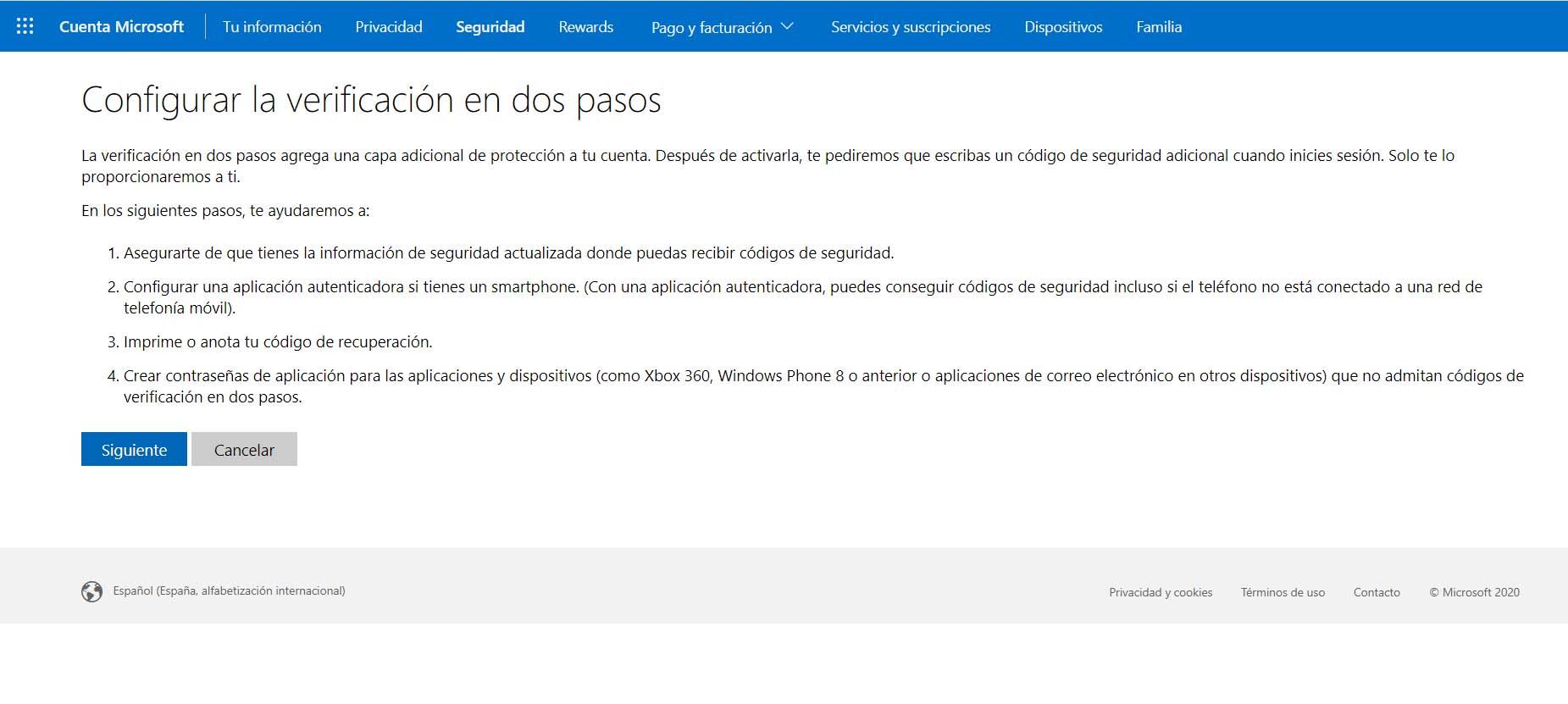
Quando lo facciamo, apparirà una nuova finestra come vediamo nell'immagine sopra. Lì ci informano delle informazioni necessarie. Dobbiamo fare clic su Avanti e passeremo al passaggio successivo per configurare 2FA in Skype.
Scegli il tipo di autenticazione in due passaggi
La prossima cosa che dobbiamo fare è scegliere il tipo di autenticazione in due passaggi. Ci sono diverse opzioni e la verità è che non tutti sono ugualmente sicuri. Come vediamo nell'immagine, abbiamo tre alternative: un'applicazione, un account di posta elettronica o un numero di telefono.
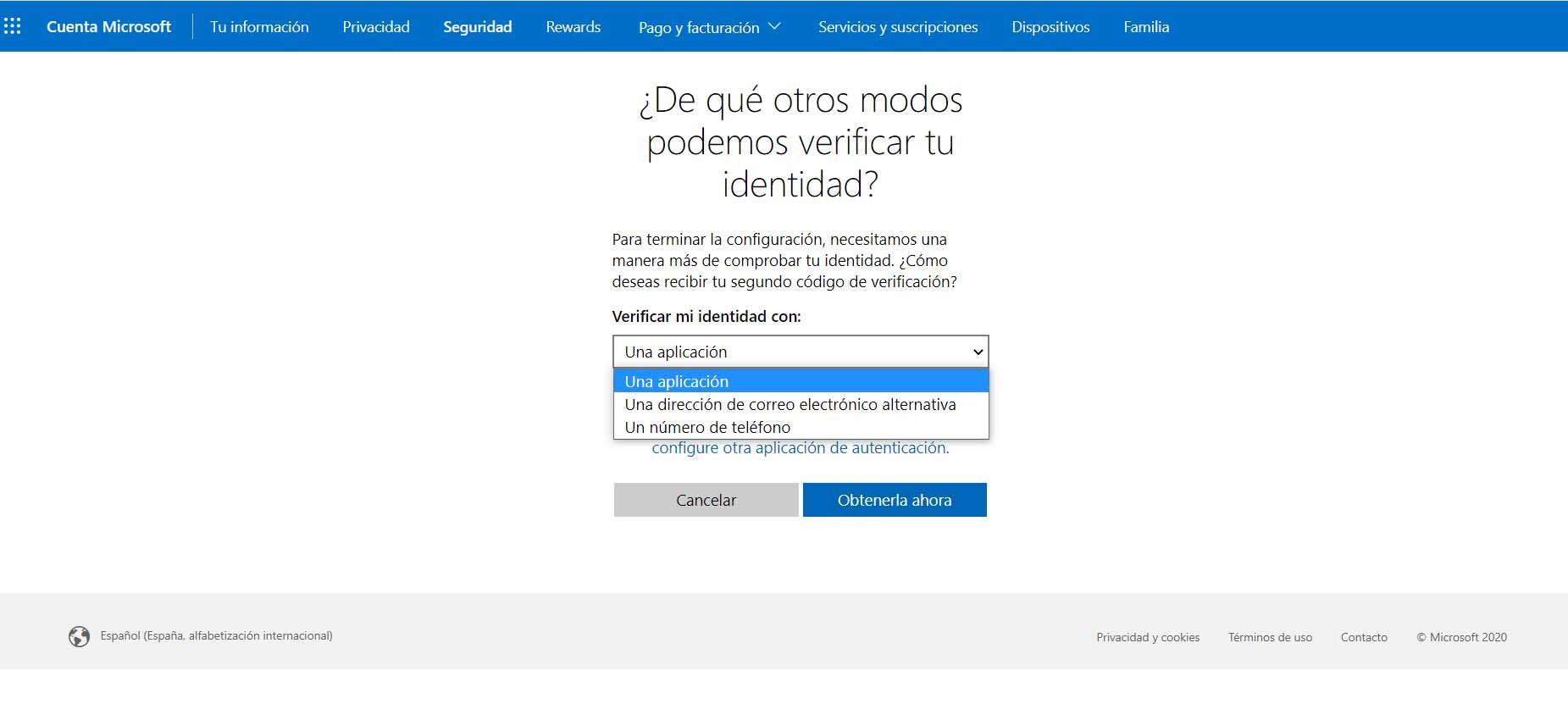
La prima opzione ci permette di autenticarci tramite un applicazione che installiamo sul cellulare. Ad esempio Google Authenticator o Microsoft Autenticatore. Quello che facciamo è convalidare un accesso, indicando che siamo davvero un utente legittimo che sta cercando di accedere all'account.
Un'altra opzione è usare an account email al quale ci invieranno un codice e, la terza opzione, a numero di telefono dove ci invieranno un SMS con quel codice che dobbiamo compilare.
Nessuno dei tre è meglio di niente, ma la verità è che ci sono stati casi in cui un utente malintenzionato è riuscito a evitare la 2FA configurata per ricevere un codice via SMS. Esiste un malware in grado di registrare i messaggi che riceviamo, ad esempio. È meglio usare un'applicazione.
Configura l'opzione scelta
Una volta scelto quale metodo di autenticazione in due passaggi vogliamo utilizzare, dobbiamo semplicemente fare clic su Avanti. Ci chiederà di riempire in dati in caso di scelta di verificare tramite e-mail o numero di telefono, nonché di scaricare un'applicazione in caso di optare per questa alternativa.
Ad esempio, nel caso di selezione di un'email alternativa, dovremo inserire un codice di quattro cifre che viene inviato a quell'indirizzo. Da lì avremo verificato che siamo davvero l'utente legittimo di quell'account e l'autenticazione in due passaggi verrà attivata in Skype.
Non devi fare altro che questo. Seguendo questi passaggi avremo aumentato la sicurezza dell'account Skype ed eviteremo così l'ingresso indesiderato di intrusi che potrebbero compromettere la privacy e sfruttare le fughe di password.
Conclusioni per attivare 2FA in Skype
Pertanto, dopo aver spiegato come abilitare autenticazione a più fattori in Skype possiamo dire che è altamente raccomandato. Miglioreremo notevolmente la sicurezza dell'account ed eviteremo problemi che potrebbero interessarci se, ad esempio, c'è una perdita di sicurezza sulla piattaforma stessa, siamo stati vittime di un attacco di phishing o abbiamo semplicemente indovinato la password.
2FA è aggiungerò quel livello extra di sicurezza così importante per evitare uno qualsiasi di questi problemi. Inoltre, abbiamo visto che ci sono diverse opzioni per configurarlo, come il codice via SMS, e-mail o l'uso di un'applicazione. Il nostro consiglio è di utilizzare quest'ultima alternativa, ma ognuna delle tre servirà anche ad aumentare la protezione.
